Gostaria de aprender a exportar uma máquina virtual no Vmware ESXi? Neste tutorial, vamos mostrar todas as etapas necessárias para exportar uma máquina virtual Vmware.
Copyright © 2018-2021 by Techexpert.tips.
Todos os direitos reservados. Nenhuma parte desta publicação pode ser reproduzida, distribuída ou transmitida de qualquer forma ou por qualquer meio sem a permissão prévia por escrito do editor.
Lista de reprodução Vmware ESXi:
Nesta página, oferecemos acesso rápido a uma lista de vídeos relacionados ao Vmware ESXi.
Não se esqueça de assinar nosso canal no Youtube chamado FKIT.
Tutorial relacionado ao VMware ESXi:
Nesta página, oferecemos acesso rápido a uma lista de tutoriais relacionados ao Vmware Esxi.
Tutorial - Vmware Export Virtual Machine no Vsphere
Primeiro, você precisa acessar o console Vmware ESXi.
Abra o software VSphere, digite o endereço IP do servidor Vmware ESXi e acesse o console.

Na tela pronta, digite as informações de login administrativo.
Informações de acesso padrão de fábrica:
• Nome de usuário: raiz
• Senha:
Após um login bem-sucedido, o menu do console Vmware será exibido.
Agora, você precisa desligar a máquina virtual que você quer exportar.
Tenha em mente que você precisa desligar graciosamente a máquina virtual.
Em seguida, você precisa selecionar a máquina virtual offline e clicar na seguinte opção de menu:
• Modelo OVF de exportação de exportação > de arquivos >
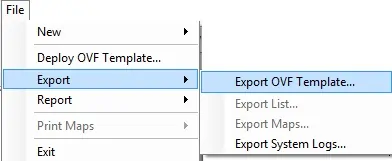
Na tela de modelo OVF de exportação:
• Digite um nome na imagem exportada.
• Digite um diretório na imagem exportada.
• Selecione o formato: Arquivo OVA único
Clique no botão OK para iniciar o processo de exportação de imagens.
Em nosso exemplo, uma máquina virtual Linux foi exportada como o arquivo LINUX. ÓVULOS.
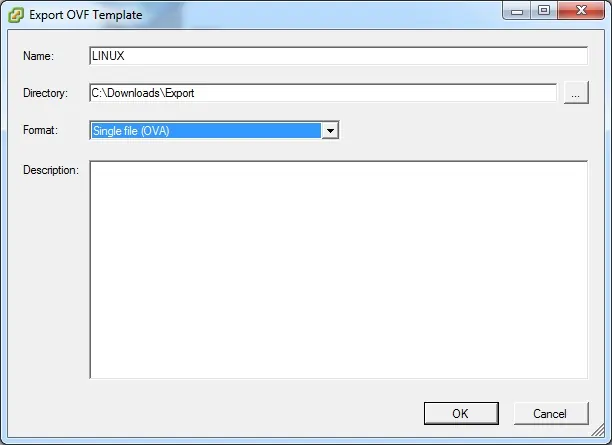
Parabéns, você exportou uma Vmware Virtual Machine como um arquivo OVA.
Tutorial - Vmware Export Virtual Machine na Interface Web
Primeiro, você precisa acessar a interface web da Vmware.
Abra um software de navegador, insira o endereço IP do servidor Vmware ESXi e acesse a interface web.
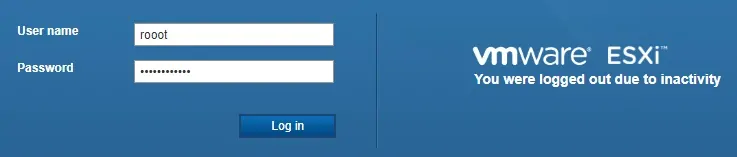
Na tela pronta, digite as informações de login administrativo.
Informações de acesso padrão de fábrica:
• Nome de usuário: raiz
• Senha:
Após um login bem-sucedido, o menu do console Vmware será exibido.
Agora, você precisa desligar a máquina virtual que você quer exportar.
Tenha em mente que você precisa desligar graciosamente a máquina virtual.
Em seguida, você precisa selecionar a máquina virtual offline e clicar na seguinte opção de menu:
• Exportação de ações >

A primeira mensagem de aviso deve ser apresentada.
Clique no botão Ok para iniciar o download do arquivo OVF.
Um arquivo OVF é um formato independente de plataforma para máquinas virtuais.
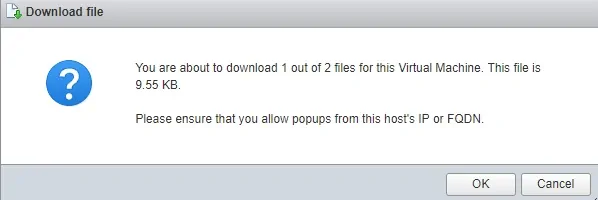
A segunda mensagem de aviso deve ser apresentada.
Clique no botão Ok para iniciar o download do arquivo VMDK.
Um arquivo VMDK armazena o conteúdo de um disco rígido da máquina virtual VMware
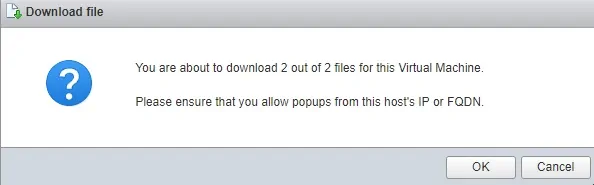
Parabéns, você exportou uma Máquina Virtual Vmware como um arquivo OVF.
